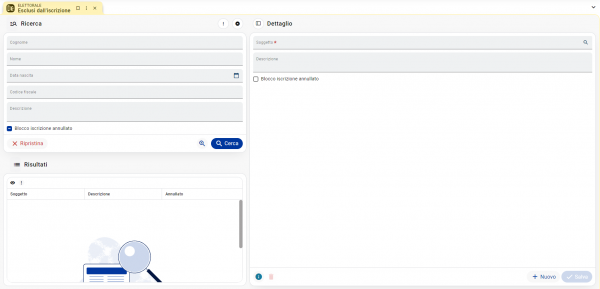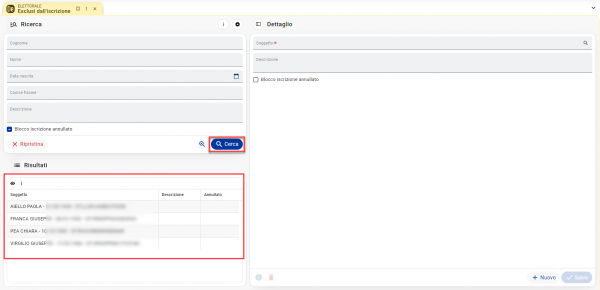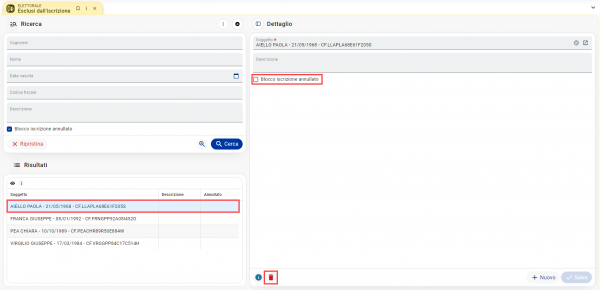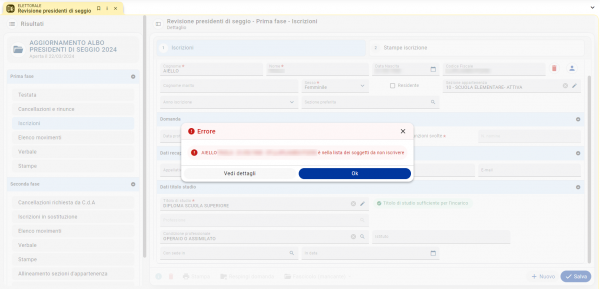Utilità: Esclusioni dall'iscrizione: differenze tra le versioni
Nessun oggetto della modifica |
|||
| (12 versioni intermedie di uno stesso utente non sono mostrate) | |||
| Riga 1: | Riga 1: | ||
{{TopbarDemografico}} | {{TopbarDemografico}} | ||
__TOC__ | __TOC__ | ||
| Riga 14: | Riga 9: | ||
=='''Introduzione'''== | =='''Introduzione'''== | ||
Con queste funzioni è possibile gestire un archivio di soggetti che non si desiderano iscrivere nell'Albo dei presidenti di seggio e nell'Albo scrutatori.<br> | Con queste funzioni è possibile gestire un archivio di soggetti che non si desiderano iscrivere nell'Albo dei presidenti di seggio e nell'Albo scrutatori.<br> | ||
Le funzioni si presentano come in immagine: | |||
[[File:ELEWEB 0544.png|600px|centro|alt=Esclusioni dall'iscrizione]] | [[File:ELEWEB 0544.png|600px|centro|alt=Esclusioni dall'iscrizione]] | ||
<br> | <br> | ||
| Riga 28: | Riga 22: | ||
=='''Ricerca e modifica soggetti in archivio'''== | =='''Ricerca e modifica soggetti in archivio'''== | ||
E' possibile indicare le generalità del soggetto da ricercare, oppure non compilare nessun campo e premere sul pulsante '''Cerca''' | E' possibile indicare le generalità del soggetto da ricercare, oppure non compilare nessun campo e premere sul pulsante '''Cerca''' per vedere un elenco di tutti i soggetti attualmente presenti nell'archivio degli ''indesiderati'': | ||
[[File:ELEWEB 0546.png|600px|centro|alt=Esclusioni dall'iscrizione]] | [[File:ELEWEB 0546.png|600px|centro|alt=Esclusioni dall'iscrizione]] | ||
| Riga 35: | Riga 29: | ||
Per eliminare un soggetto dall'archivio è sufficiente selezionarlo con un click nella griglia dei risultati e cliccare il pulsante '''Cestino''', in questo modo il soggetto verrà tolto definitivamente da questo archivio senza lasciare traccia. | Per eliminare un soggetto dall'archivio è sufficiente selezionarlo con un click nella griglia dei risultati e cliccare il pulsante '''Cestino''', in questo modo il soggetto verrà tolto definitivamente da questo archivio senza lasciare traccia. | ||
<br> | <br> | ||
Se invece si vuole mantenere una | Se invece si vuole mantenere una traccia storica del fatto che il soggetto una volta era presente in questo archivio, si può accendere il flag '''Blocco iscrizione annullato'''; così facendo il soggetto rimarrà nell'archivio, ma non avrà più alcun blocco in caso di proposta ad iscrizione. | ||
<br> | <br> | ||
[[File:ELEWEB 0549.png|600px|centro|alt=Esclusioni dall'iscrizione]] | |||
=='''Comportamento durante la | =='''Comportamento durante la revisione'''== | ||
Se durante la | Se durante la '''Revisione dell'albo''', nella fase di inserimento delle '''Iscrizioni su domanda''', si tentasse di aggiungere un soggetto presente nella lista degli ''esclusi dall'iscrizione'', verrà generato un messaggio bloccante come da immagine di esempio che segue: | ||
<br> | <br> | ||
[[File: | [[File:ELEWEB 0547.png|600px|centro|alt=Esclusi dall'iscrizione]] | ||
Versione attuale delle 10:28, 18 apr 2024
| Pagina principale | Demografici |
Elettorale -> Albi -> Presidenti di seggio -> Utilità -> Esclusi dall'iscrizione
Elettorale -> Albi -> Scrutatori -> Utilità -> Esclusi dall'iscrizione
Introduzione
Con queste funzioni è possibile gestire un archivio di soggetti che non si desiderano iscrivere nell'Albo dei presidenti di seggio e nell'Albo scrutatori.
Le funzioni si presentano come in immagine:
Inserimento soggetti nell'archivio degli indesiderati
Per inserire un soggetto tra gli indesiderati occorre cliccare sul pulsante + Nuovo, in modo da cancellare eventuali dati già presenti nei campi Soggetto e Descrizione.
Nel campo Soggetto si inserisce l'anagrafica della persona che si vuole escludere dall'iscrizione, nel campo Descrizione (facoltativo) è possibile inserire una nota interna sull'esclusione o il motivo di esclusione.
Dopo aver compilato i campi correttamente, premere il pulsante Salva per confermare.
Ricerca e modifica soggetti in archivio
E' possibile indicare le generalità del soggetto da ricercare, oppure non compilare nessun campo e premere sul pulsante Cerca per vedere un elenco di tutti i soggetti attualmente presenti nell'archivio degli indesiderati:
Per eliminare un soggetto dall'archivio è sufficiente selezionarlo con un click nella griglia dei risultati e cliccare il pulsante Cestino, in questo modo il soggetto verrà tolto definitivamente da questo archivio senza lasciare traccia.
Se invece si vuole mantenere una traccia storica del fatto che il soggetto una volta era presente in questo archivio, si può accendere il flag Blocco iscrizione annullato; così facendo il soggetto rimarrà nell'archivio, ma non avrà più alcun blocco in caso di proposta ad iscrizione.
Comportamento durante la revisione
Se durante la Revisione dell'albo, nella fase di inserimento delle Iscrizioni su domanda, si tentasse di aggiungere un soggetto presente nella lista degli esclusi dall'iscrizione, verrà generato un messaggio bloccante come da immagine di esempio che segue: